Hozzátéve adatok számokban
Ebben a cikkben,
Hozzátéve adatokat a kiválasztott formák
Hozzáadni adatok formák, amelyek már a dokumentumban, akkor először adja hozzá az adatmező, majd - értékeket.
Tipp: Az alábbiakban a legegyszerűbb módja annak, hogy adjunk az adatokat a számok. Azonban, ha a felvenni kívánt ugyanazokat az adatokat, hogy a figurák száma, Azt javasoljuk újrahasználható adathalmazt mezők hozzáadása az adatmezőket a mintázat.
Mi a különbség az adatmező és az érték?
adatmező képviseli aláírt cellát, amelyben tárolható értékeket.
Értékek - egy szöveget vagy számokat a sejtek egy adatbázis tábla vagy lemez, ebben az esetben látható.
Az alábbiakban egy példát egy ablak formájú adatok mezők és értékek az ábrán egy sor elemet Megoldás Egy egyszerű tömbvázlata. Ebben az esetben a mezők a „óradíj”, „A szükséges hálózati hozzáférés” és a „szerződés időtartama”, és az értékek - „49,00 ₽”, „igazság” és a „3 hét”.
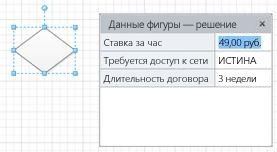
Hozzáadása adatmezők a kiválasztott formák
A Nézet lap megjelenítése csoportjában kattintson a Feladatok panel és válasszuk az adatok számok.
Nyílt területen adat darabok.
Jelölje ki az alakzatot, vagy alakzatok felvenni kívánt adatokat.
Kattintson a jobb gombbal a kijelölt alakzat és válassza a Data a megjelenő menüből. majd - Adjuk adatok számok.
Válassza ki a párbeszédablak határozza meg az adatok alakú parancs „Start”, majd tegye a következők egyikét :.
Az Aláírás mezőbe írja be a nevét az új területen.
A Típus listában válasszon ki egy adattípust az új területen.
A Formátum listában jelölje ki a formátum.
Ha azt szeretnénk, hogy adja meg az üzenet szövegét a felhasználó számára az adatokat a mezőbe írja be azt az Üzenet mezőben.
Kattintson az OK gombra.
Ezenkívül az értékek az adatmezőben
A Nézet lap megjelenítése csoportjában kattintson a Feladatok panel és válasszuk az adatok számok.
Nyílt területen adat darabok.
Jelölje ki az alakzatot kattintva őket egyenként, és adja meg az adat mezők az adatok számok.
Megjegyzés: Az adatok a számok azt mutatják adatokat kizárólag a kijelölt alakzat.
Létrehozása újrahasználható adathalmazt mezők
Akkor hozzon létre egy sor adatmezők alkalmazható formák, amelyek már a dokumentumban vagy kerül ott később.
A Nézet lap megjelenítése csoportjában kattintson a Feladatok panel és válasszuk az adatok számok.
Nyílt területen adat darabok.
Kattintson a jobb gombbal a tartomány adatok számok. majd a felbukkanó menüből válassza ki a adathalmazok számok.
A területen az adatok adatsor, a Hozzáadás gombra.
A párbeszédpanelen adja meg a szám az adathalmaz adathalmaz nevét.
Válassza ki az Új sor, majd az OK gombra.
Az adathalmaz jelennek meg az adatok számcsoport a Név oszlopban.
A Név listában jelölje ki az új adatsor, majd kattintson a Define gombra.
A párbeszédablakban határozza meg az adatok a számok azt jelzik területén egy sor adattartalommal. További információ a meghatározó adatmező, lásd. Cikk hozzáadása adatmezőket a kiválasztott alakzatokat.
Ahhoz, hogy hozzon létre egy új mezőben kattintson a Create gombra, és ismételje meg az előző lépést.
Meghatározása után az összes adatmezőt, majd kattintson az OK gombra.
Alkalmazni az adathalmazt a kiválasztott alak a dokumentumot, jelölje a készlet adatsor terén adatokat, majd kattintson az Alkalmaz gombra.
Hozzáadása adatmezők egy mintában alak
Ha minden alkalommal használ egy adott formája ez szükséges hozzá ugyanazokat az adatokat, akkor időt takaríthat hozzáadásával adatmezőket egy példányt a minta darab. Például, a példa a számjegyet a férfi, akkor adjunk hozzá adatmezőket, mint a név és az alkalmazottak számát.
A Nézet lap megjelenítése csoportjában kattintson a Feladatok panel és válasszuk az adatok számok.
Nyílt területen adat darabok.
Kattintson a jobb gombbal a minta alakok, amelyekben a felvenni kívánt adatokat, válassza a helyi menüben kattintson a Hozzáadás a számok, és hajtsa végre a következő :.
Ahhoz, hogy az mintadarabokat egy sor új elemeket, válasszon Új elemek gyűjteménye.
Ahhoz, hogy az mintadarabokat egy meglévő felhasználó által definiált elem készlettel, válasszuk a Hozzáadás meglévő elemekre.
A Mentés másként párbeszédpanelen adja meg a nevét az elem, majd kattintson a Mentés gombra.
Az ábrákon felett lebeg az elem további számokat, és válassza ki a Saját alakzatok. majd - egy sor elemet tartalmazó másolt minta darabokat.
Kattintson a jobb gombbal a fejléc egy sor új terméket, és válassza ki a felbukkanó menüben kattintson az Edit egy sor elemet.
Kattintson a jobb gombbal a forma, hozzáadjuk a készlet elemeit, majd kattintson a Módosítás mintában. majd - Változás a minta darab.
A szerkesztő ablak formák jobb gombbal a forma és válassza a Data a megjelenő menüből. majd - Adjuk adatok számok.
A párbeszédablakban határozza meg az adatok számok, adjon meg egy nevet a területen, és más releváns információkat. Például előfordulhat, hogy meg kell változtatni az adattípus vagy adjunk hozzá egy üzenetet figura.
Ahhoz, hogy hozzon létre egy új mezőben kattintson a Create gombra, és ismételje meg az előző lépést.
Befejezése adatok meghatározása mezőket, majd kattintson az OK gombra.
Ahhoz, hogy zárja be a szerkesztő ablakot a minta darab, a Nézet lap Ablak csoportjában kattintson Cascade. Jelölje ki az alakzatot a minta ablakot, majd a Bezárás gombra.
Válaszul a megerősítő adatok naprakésszé, az Igen gombra.
Az ábrákon kattintva elemekre a jobb egérgombbal, és válassza a Mentés parancsot.
Az adatok törlésével területén
A Nézet lap megjelenítése csoportjában kattintson a Feladatok panel és válasszuk az adatok számok.
Nyílt területen adat darabok.
Jelölje ki az alakzatot az adatmező a törölni kívánt.
Kattintson a jobb gombbal a területen az adatok és számok a helyi menüből definiálása adatok számok.
A párbeszédablakban határozza meg az adatok számok a tulajdonságok részben válassza ki az adatmezőt, amely a törölni kívánt, majd kattintson a Törlés gombra.